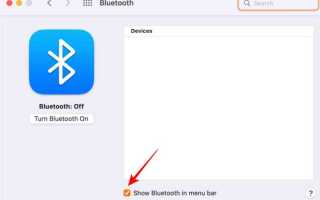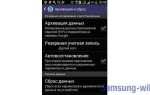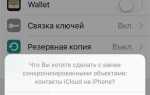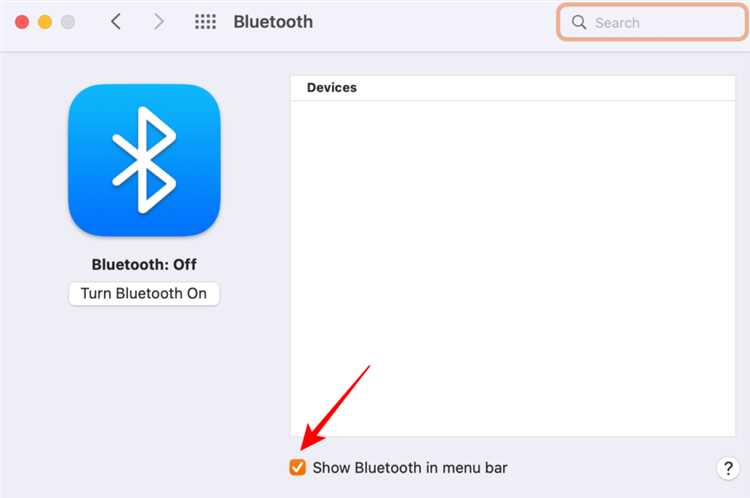
Если Bluetooth на Mac начал работать нестабильно – устройства теряют соединение, звук прерывается, аксессуары не обнаруживаются – это может указывать на сбой в системе. В таких случаях сброс настроек Bluetooth и комплексное устранение неполадок помогают вернуть стабильность работы.
В macOS сброс Bluetooth возможен через Удаление конфигурационного файла и Использование скрытого режима отладки. Первый метод подходит для более глубокой очистки, но требует перезагрузки системы. Второй позволяет перезапустить контроллер Bluetooth без потери всех настроек.
Перед сбросом важно убедиться, что проблема не связана с внешними факторами: помехами от других устройств, низким зарядом батареи аксессуаров или устаревшей версией macOS. Проверка этих факторов поможет избежать ненужных действий и быстрее восстановить работу Bluetooth.
Как понять, что Bluetooth на Mac работает с ошибками
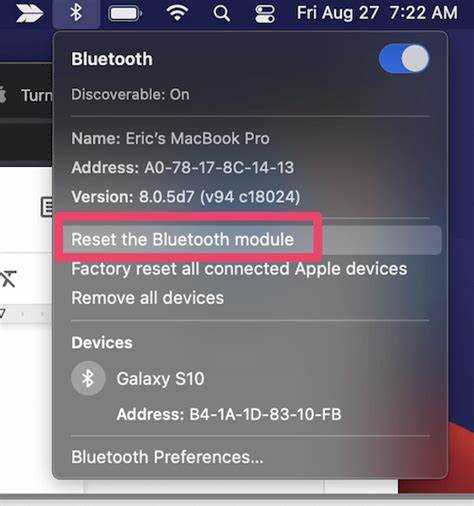
Основные симптомы сбоев:
1. Устройства не подключаются. В списке Bluetooth-устройств гаджет отображается, но соединение не устанавливается, либо система пишет «Ошибка подключения».
2. Разрывы связи. Аксессуары отключаются и требуют повторного соединения, даже если уровень заряда достаточный.
3. Задержки и лаги. Курсор мыши движется рывками, а клавиатура вводит символы с запозданием.
4. Проблемы после сна или перезагрузки. Mac не распознаёт ранее сопряжённые устройства, приходится подключать их вручную.
5. Ошибки в настройках. Раздел Bluetooth в «Системных настройках» загружается слишком долго или вовсе не открывается.
Как проверить:
1. Переключение модуля. Выключите и включите Bluetooth через «Системные настройки» или иконку в строке меню.
2. Проверка в безопасном режиме. Перезагрузите Mac, удерживая клавишу Shift, и проверьте работу Bluetooth.
3. Диагностика сигнала. Нажмите Option (⌥) + щелчок по значку Bluetooth в строке меню, чтобы посмотреть RSSI (уровень сигнала). Значения ниже -80 указывают на слабое соединение.
4. Сброс модуля. Введите в терминале: sudo pkill bluetoothd и перезапустите Bluetooth.
Если сбои сохраняются, возможны аппаратные неисправности или конфликты с драйверами.
Вам нужно войти в ChatGPT, чтобы использовать ChatGPT canvas.
Сброс модуля Bluetooth через меню отладки
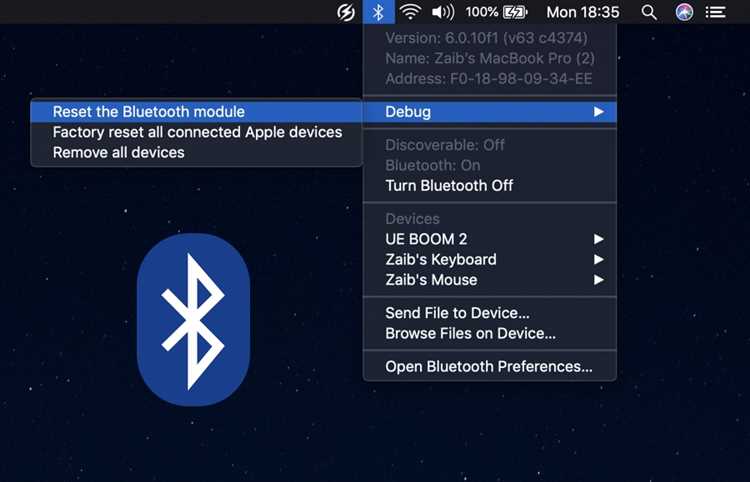
Если устройства Bluetooth работают нестабильно, можно выполнить сброс модуля через скрытое меню отладки.
Для этого:
- Откройте Настройки системы → Bluetooth и убедитесь, что модуль включен.
- Нажмите и удерживайте клавиши Shift + Option (Alt), затем кликните по значку Bluetooth в строке меню.
- Выберите Отладка → Сбросить модуль Bluetooth.
- Подтвердите действие и дождитесь перезагрузки модуля.
После сброса устройства могут потерять соединение. Если это произошло:
- Удалите проблемные устройства в настройках Bluetooth.
- Перезагрузите Mac.
- Повторно подключите устройства.
Если сброс не помог, попробуйте удалить настройки Bluetooth вручную или проверить систему на обновления.
Удаление настроек Bluetooth и создание новых
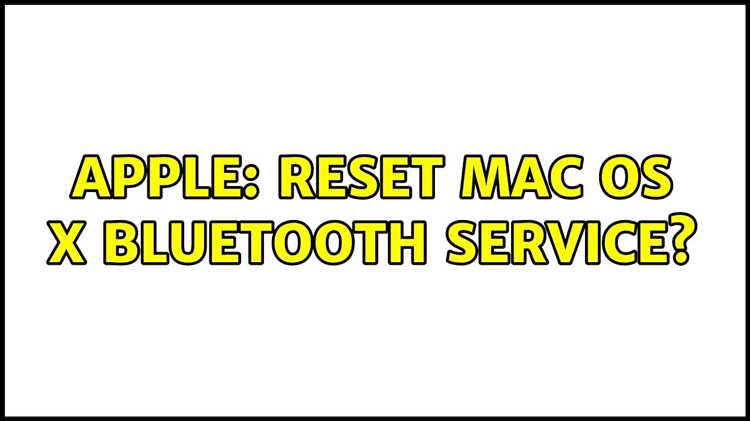
Если устройства не подключаются или возникают сбои, стоит удалить настройки Bluetooth и создать новые. Это помогает устранить конфликты и сбои в работе модуля.
1. Отключите Bluetooth. Откройте «Системные настройки» → «Bluetooth» и переведите переключатель в положение «Выкл.».
2. Удалите файлы конфигурации. Откройте Finder, затем нажмите Command + Shift + G и введите: /Library/Preferences/. Найдите и удалите файлы:

При сбоях Bluetooth на Mac можно выполнить сброс модуля через терминал. Это поможет устранить конфликты устройств, исправить ошибки соединения и повысить стабильность работы.
Откройте «Терминал» (через Launchpad или командой Cmd + Пробел, затем введите Terminal).
Для сброса Bluetooth-адаптера выполните команду:
sudo pkill bluetoothd
Система автоматически перезапустит службу. Если устройства не подключаются, попробуйте отключить и снова включить Bluetooth в «Системных настройках».
Чтобы очистить кэш Bluetooth, удалите настройки:
sudo rm -rf /Library/Preferences/com.apple.Bluetooth.plist
Затем перезагрузите Mac:
sudo shutdown -r now
Для просмотра информации о Bluetooth-устройствах используйте:
system_profiler SPBluetoothDataType
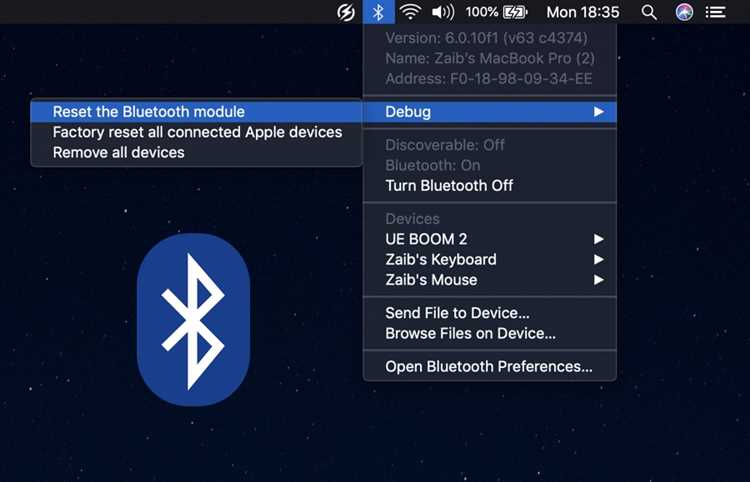
Если сброс не помог, попробуйте удалить все парные устройства:
sudo defaults delete /Library/Preferences/com.apple.Bluetooth.plist
Затем снова перезагрузите Mac и добавьте устройства вручную.
Что делать, если сброс Bluetooth не помог
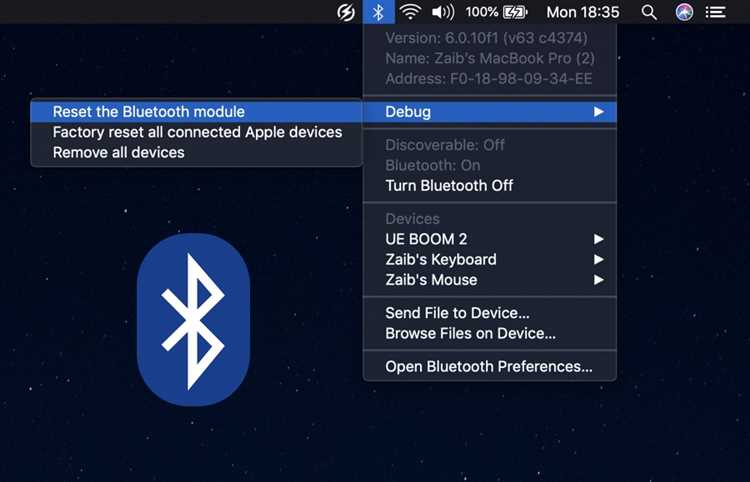
Если после сброса настроек Bluetooth на Mac OS проблемы с подключением устройства не исчезли, попробуйте следующие шаги для устранения неполадок:
- Проверьте обновления системы. Иногда ошибки в Bluetooth могут быть связаны с устаревшей версией macOS. Перейдите в «Системные настройки» и выберите «Обновление ПО». Убедитесь, что у вас установлена последняя версия операционной системы.
- Удалите устройства из списка подключений. Иногда оставшиеся старые записи устройств могут мешать нормальной работе. Перейдите в «Системные настройки» -> «Bluetooth», найдите проблемные устройства и удалите их, кликнув правой кнопкой мыши на иконку и выбрав «Забыть это устройство».
- Перезагрузите Mac и устройства. Выключите и включите Bluetooth на вашем Mac, затем перезагрузите устройства, с которыми пытаетесь подключиться. Это часто помогает устранить временные сбои в работе соединений.
- Сбросьте NVRAM и SMC. Иногда проблемы с Bluetooth связаны с неполадками в системных настройках. Для сброса NVRAM выключите Mac, затем при включении удерживайте клавиши Option + Command + P + R около 20 секунд. Для сброса SMC выключите Mac, отключите его от питания на 15 секунд, затем подключите обратно и включите.
- Используйте консоль для диагностики. Откройте «Консоль» (Программы -> Утилиты), чтобы проверить сообщения системы. Введите запросы, связанные с Bluetooth, и посмотрите, есть ли ошибки или предупреждения, которые могут дать вам подсказки для устранения проблемы.
- Проверьте наличие помех. Иногда проблемы с Bluetooth возникают из-за помех от других беспроводных устройств (Wi-Fi, микроволновые печи, устройства на 2.4 GHz). Попробуйте отключить другие беспроводные устройства, чтобы исключить это как источник проблемы.
- Проверьте на наличие аппаратных проблем. Если все вышеперечисленные шаги не помогли, возможно, Bluetooth-модуль в вашем Mac неисправен. Для диагностики и ремонта обратитесь в авторизованный сервисный центр Apple.
Вопрос-ответ:
Как сбросить настройки Bluetooth на Mac, если устройства не подключаются?
Чтобы сбросить настройки Bluetooth на Mac, нужно выполнить несколько шагов. Во-первых, отключите все подключенные устройства Bluetooth. Затем откройте «Системные настройки» и выберите раздел Bluetooth. Здесь вы можете отключить Bluetooth и снова включить его. Если это не помогает, можно попробовать сбросить кэш Bluetooth. Для этого зайдите в папку /Library/Preferences и удалите файлы с префиксом «com.apple.Bluetooth». После этого перезагрузите Mac. Это должно помочь устранить проблемы с подключением.
Почему после сброса Bluetooth на Mac устройства все равно не подключаются?
Если после сброса Bluetooth на Mac устройства все еще не подключаются, проблема может быть в нескольких вещах. Во-первых, проверьте, не исчерпан ли заряд батареи на устройствах, которые вы пытаетесь подключить. Во-вторых, попробуйте перезагрузить Mac и снова включить Bluetooth. Если это не помогает, возможны проблемы с драйверами или конфликтами программного обеспечения. В таком случае, стоит обновить macOS до последней версии или попробовать подключить устройства через другой профиль пользователя, чтобы исключить проблемы с текущими настройками системы.
Как исправить проблему с Bluetooth на Mac, если он не видит устройства?
Если ваш Mac не видит устройства через Bluetooth, первое, что стоит сделать — это убедиться, что Bluetooth включен. Зайдите в «Системные настройки» и проверьте раздел Bluetooth. Если он включен, попробуйте отключить и снова включить его. Также важно, чтобы устройство Bluetooth, с которым вы хотите соединиться, было в режиме поиска. Если проблема сохраняется, попробуйте сбросить настройки Bluetooth, как это описано в предыдущем ответе. В случае, если это не решает проблему, проверьте, нет ли обновлений для вашей операционной системы или драйверов Bluetooth, так как устаревшие версии могут вызвать подобные ошибки.
Что делать, если Bluetooth на Mac не работает после обновления системы?
Если Bluetooth перестал работать после обновления macOS, сначала стоит попробовать перезагрузить Mac и проверить, не появилось ли нового обновления для драйверов. Иногда после обновлений возникают временные ошибки, и их можно исправить с помощью перезагрузки или повторной установки драйвера. Также рекомендуется сбросить настройки Bluetooth, удалив соответствующие файлы в папке /Library/Preferences. Если это не помогает, попробуйте восстановить систему из резервной копии Time Machine, если такая есть, или выполнить чистую переустановку macOS, чтобы устранить возможные системные сбои.